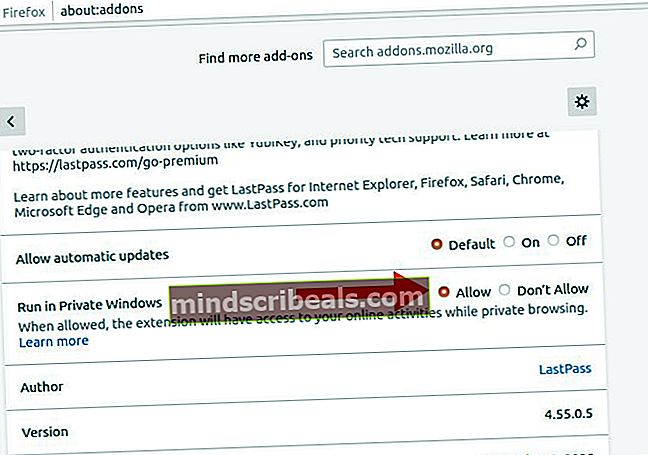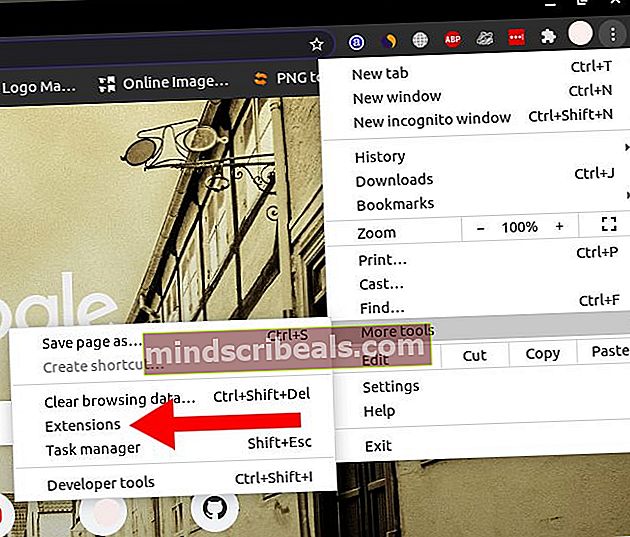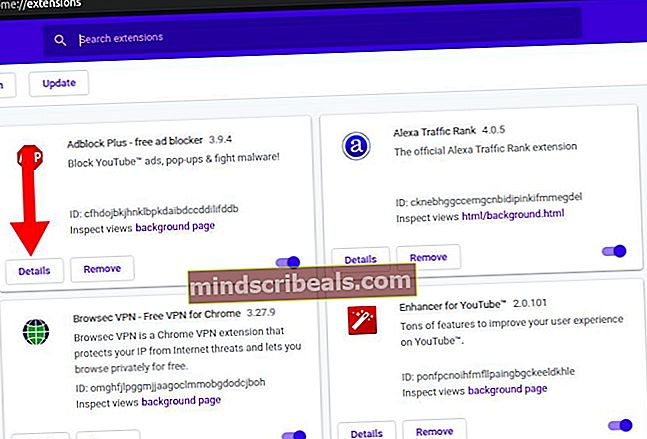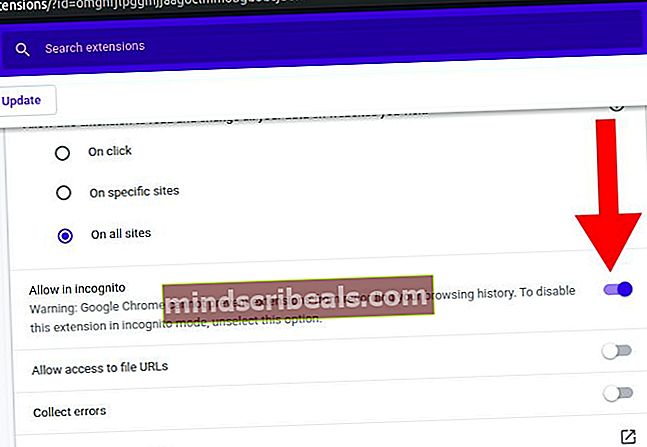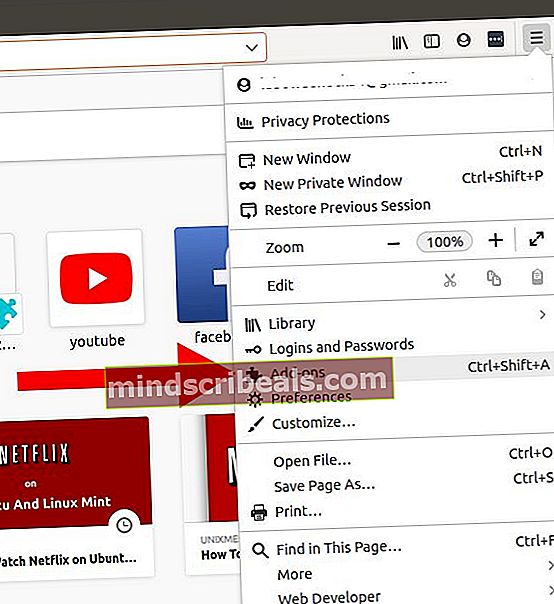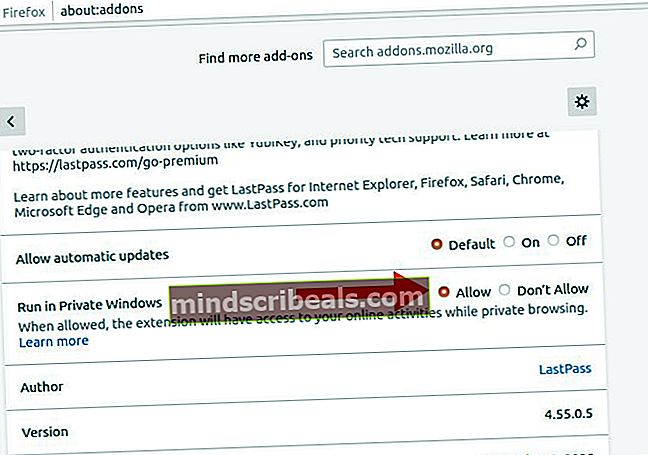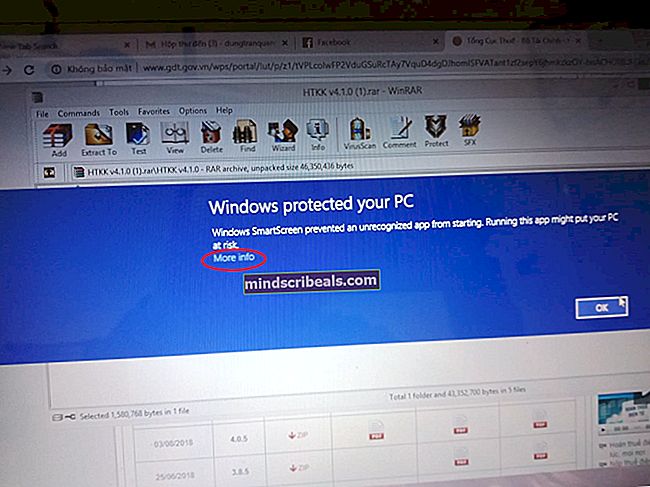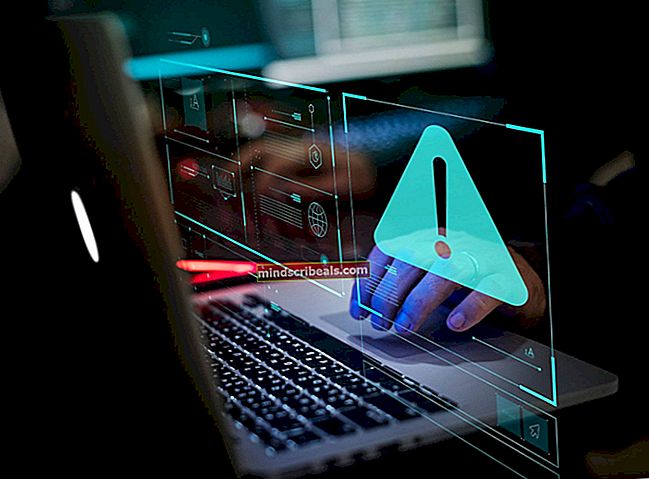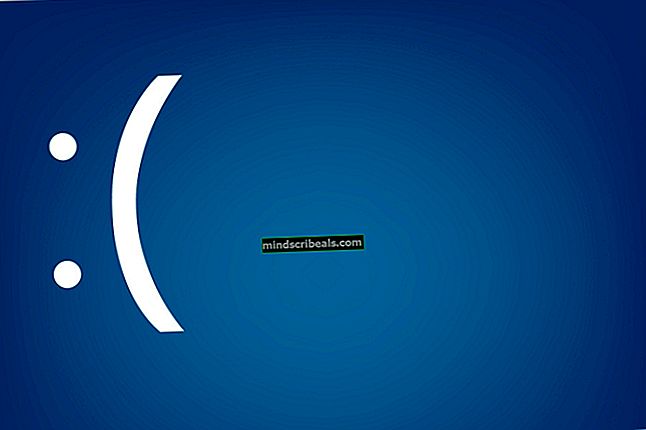Kaip įjungti „Google Chrome“ ir „Firefox“ plėtinius inkognito režimu?
„Incognito“ privatus režimas, kaip tai vadina „Firefox“, yra patogi funkcija naršant internete, ypač šiais laikais, kai daugelis svetainių renka vartotojo duomenis ir beveik kiekviena svetainė turi slapukus. Inkognito režimas paprastai yra naudingas, kai nenorite: išsaugoti naršymo duomenų, turėti slapukus kompiuteryje arba naudoti kitą paskyros seansą

Pagal numatytuosius nustatymus visi naršyklės plėtiniai neleidžiami inkognito režimu. Taip yra todėl, kad kai kurie plėtiniai saugo vartotojo duomenis, tačiau inkognito režimu daugiausia siekiama anonimiškumo. Nepaisant to, plėtinius galima įgalinti inkognito režimu. Tačiau gerai vengti įgalinti plėtinius, kurie taupo vartotojo duomenis, jei pagrindinė priežastis yra anonimas naršant.
Ar saugu įgalinti plėtinius inkognito režimu?
Na, pirmas dalykas, kurį turėtumėte žinoti, yra tai, kad inkognito režimas ne visiškai apsaugo jus nuo stebėjimo svetainėse, ypač tose, kuriose esate prisijungę. Taip pat neapsaugo jūsų IP nuo aptikimo (tai būtų VPN darbas). Tačiau tai leis jums sukurti visiškai naują sesiją savo naršyklėje ir ši sesija bus aktyvi tik tol, kol bus atidarytas inkognito langas ir nebus išsaugoti jokie slapukai, naršymo istorija ar prisijungimo sesijos.
Tai taip pat reiškia, kad slapukai ar paskyros, saugomos pagrindinėje naršyklės sesijoje, jokiu būdu neturės įtakos inkognito režimu. Turėtumėte atkreipti dėmesį, kad jūsų organizacija (mokykla ar darbas) ir paslaugų teikėjas dėl jūsų priežasčių galės matyti jūsų veiklą.
Įgalinus plėtinius inkognito režimu, neabejotinai padidėja tikimybė, kad juos bus galima stebėti, nes dauguma plėtinių saugo vartotojo duomenis. Tačiau naudojant saugumą gerinančius plėtinius, pvz., VPN, skelbimų blokatorius ir panašius, visiškai saugu juos įgalinti inkognito režimu.
Kaip įjungti „Google Chrome“ plėtinius inkognito režimu
- Atidarykite „Google Chrome“ meniu su piktograma viršutiniame dešiniajame kampe, eikite į Daugiau įrankių ir spustelėkite Pratęsimai
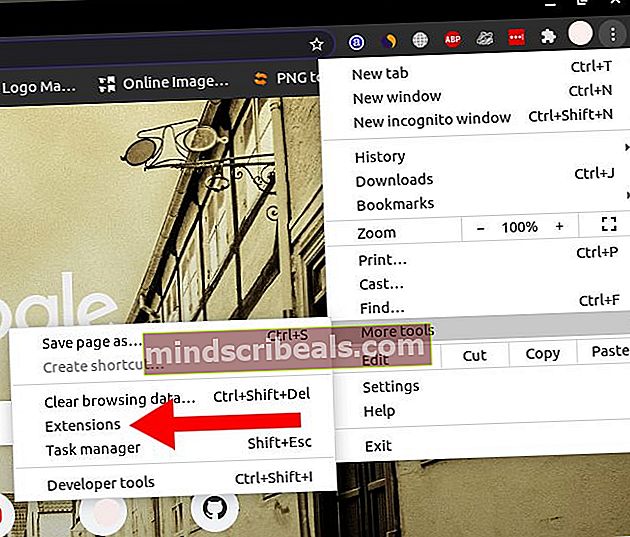
- Nustatykite plėtinį, kurį norite paleisti inkognito režimu, ir spustelėkite Išsami informacija mygtuką
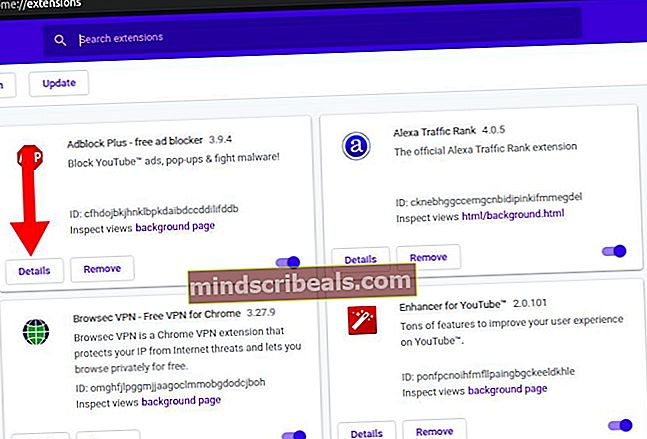
- Išsamios informacijos puslapyje slinkite, kol pamatysite Leisti inkognito režimu tada perjunkite mygtuką, kad įgalintumėte nustatymą
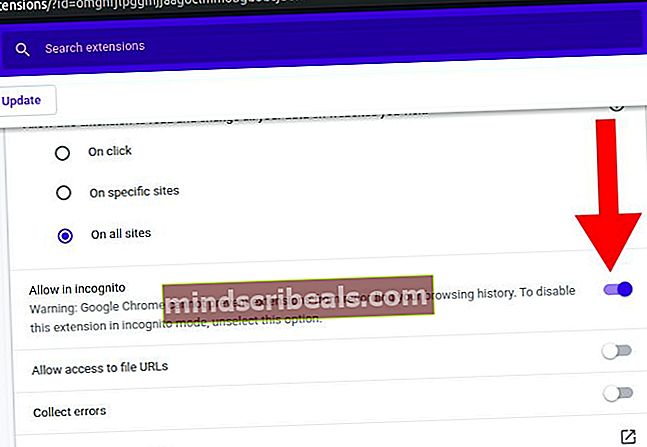
- Kitą kartą atidarius inkognito langą, plėtinys bus pasiekiamas
Kaip įjungti „Firefox“ plėtinius inkognito / privataus lango režimu
- Viršutiniame dešiniajame kampe atidarykite „Firefox“ meniu ir spustelėkite Priedai. Taip pat galite naudoti spartųjį klavišą, „Ctrl“ + „Shift“ + A
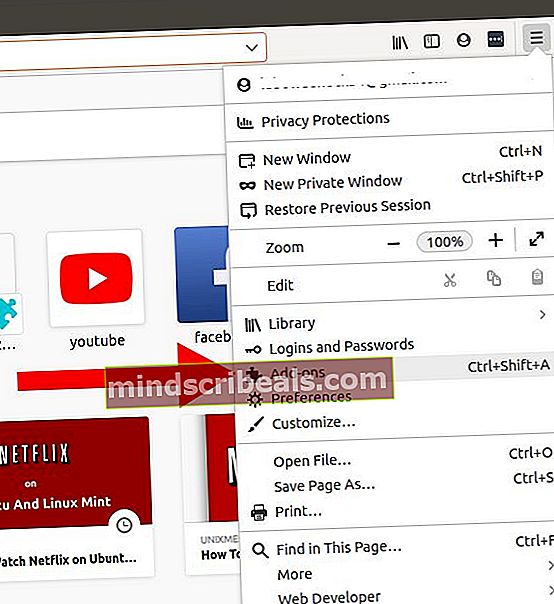
- Iš įdiegtų plėtinių sąrašo nustatykite plėtinį, kurį norite paleisti privačiuose languose, ir spustelėkite jį.
- Plėtinio informacijos puslapyje slinkite žemyn iki, kad rastumėte skyrių Vykdyti privačiame „Windows“
- Patikrink Leisti mygtuką ir plėtinys bus įgalintas kitą kartą atidarius privatų langą